วิธีแสดงผู้ติดตาม Twitter นับเป็นข้อความใน WordPress
เผยแพร่แล้ว: 2023-06-15คุณต้องการแสดงจำนวนผู้ติดตาม Twitter ของคุณเป็นข้อความใน WordPress หรือไม่?
การแสดงว่ามีคนจำนวนมากติดตามคุณบนโซเชียลมีเดีย คุณสามารถกระตุ้นให้ผู้เยี่ยมชมเชื่อถือเว็บไซต์ของคุณได้ ยิ่งไปกว่านั้น การแสดงข้อมูลนี้เป็นข้อความ คุณมีอิสระที่จะใช้ข้อมูลนี้ได้ทุกที่บนเว็บไซต์ของคุณ รวมถึงในโพสต์และเพจของคุณ
ในบทความนี้ เราจะแสดงวิธีแสดงจำนวนผู้ติดตาม Twitter ของคุณเป็นข้อความใน WordPress
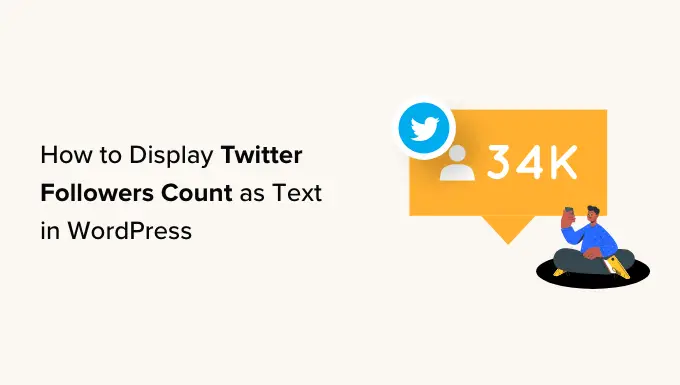
เหตุใดการแสดงผู้ติดตาม Twitter จึงนับเป็นข้อความใน WordPress
คุณอาจสังเกตเห็นว่าบล็อก ผู้มีอิทธิพล และแบรนด์ยอดนิยมจำนวนมากแสดงความภาคภูมิใจว่ามีคนติดตามพวกเขาบนโซเชียลมีเดียมากน้อยเพียงใด
หากผู้เยี่ยมชมเห็นผู้คนจำนวนมากติดตามคุณบนโซเชียลมีเดีย พวกเขามีแนวโน้มที่จะไว้วางใจธุรกิจของคุณและมองว่าคุณเป็นผู้เชี่ยวชาญในบล็อกเฉพาะกลุ่มของคุณ
ปลั๊กอินโซเชียลมีเดียที่ดีที่สุดหลายตัวช่วยให้คุณแสดงจำนวนผู้ติดตามทั้งหมดในฟีด ปุ่ม แบนเนอร์ และอื่นๆ ที่ฝังไว้
อย่างไรก็ตาม บางครั้งคุณอาจต้องการแสดงตัวเลขเป็นข้อความล้วน สิ่งนี้ให้อิสระแก่คุณในการเพิ่มจำนวนผู้ติดตามในบล็อกโพสต์ ส่วนท้าย หรือที่อื่น ๆ บนบล็อก WordPress หรือเว็บไซต์ของคุณ
ด้วยเหตุนี้ เรามาดูกันว่าคุณสามารถแสดงจำนวนผู้ติดตาม Twitter ของคุณเป็นข้อความใน WordPress ได้อย่างไร
ขั้นตอนที่ 1: รับรหัส Twitter API และความลับ
ในการรับจำนวนผู้ติดตามของคุณ คุณจะต้องเข้าถึง Twitter API โดยสร้างรหัส API และรหัสลับ
ในการรับข้อมูลนี้ ให้ตรงไปที่ Twitter Developers Portal จากนั้นคลิก 'Sign up for Free Account'
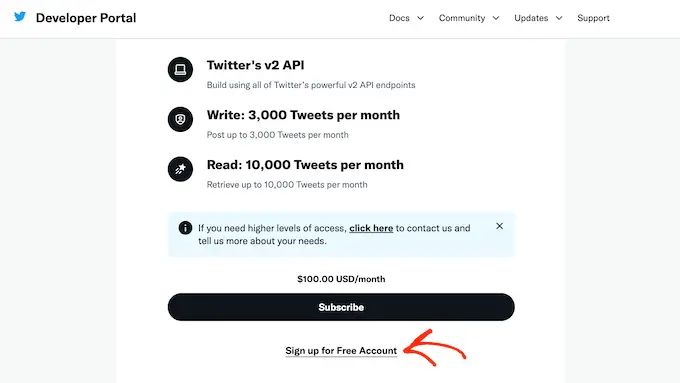
ตอนนี้คุณสามารถพิมพ์ข้อมูลบางอย่างเกี่ยวกับวิธีที่คุณวางแผนจะใช้ Twitter API คุณควรให้รายละเอียดมากที่สุดเท่าที่จะเป็นไปได้ เนื่องจาก Twitter จะตรวจสอบข้อมูลนี้และอาจลบบัญชีของคุณหากพวกเขาไม่เข้าใจว่าคุณใช้ API ของพวกเขาอย่างไร
หลังจากนั้นอ่านข้อกำหนดและเงื่อนไข หากคุณยินดีที่จะดำเนินการต่อ ดำเนินการต่อและคลิกที่ปุ่ม 'ส่ง'
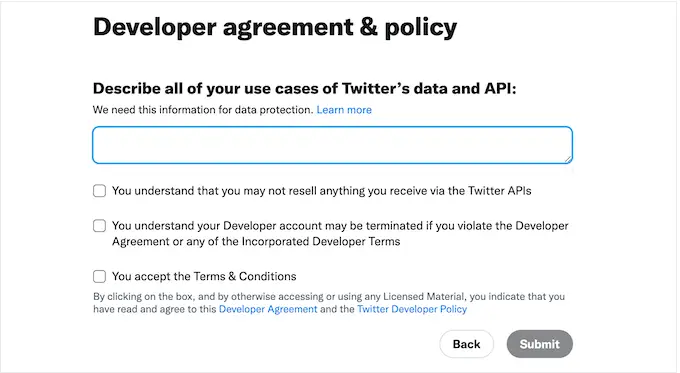
ตอนนี้คุณจะเห็นพอร์ทัลนักพัฒนา ในเมนูด้านซ้ายมือ ให้คลิกเพื่อขยายส่วน 'Projects & Apps' จากนั้น เลือก 'ภาพรวม'
ตอนนี้คุณสามารถดำเนินการต่อและคลิกที่ 'เพิ่มแอป'
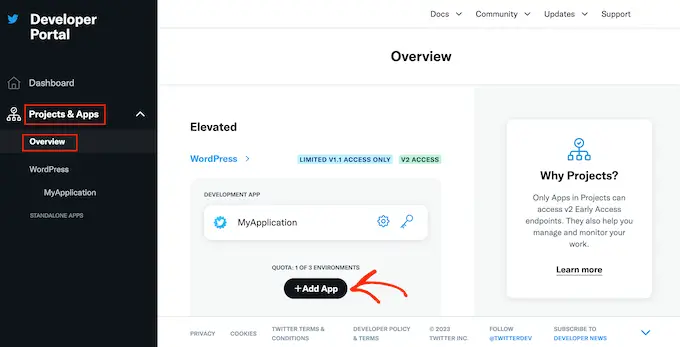
หลังจากนั้น เพียงพิมพ์ชื่อที่คุณต้องการใช้สำหรับแอพ Twitter ของคุณ นี่เป็นเพียงสำหรับการอ้างอิงของคุณ ดังนั้นคุณสามารถใช้สิ่งที่คุณต้องการ
เมื่อเสร็จแล้วให้คลิกที่ปุ่ม 'ถัดไป'
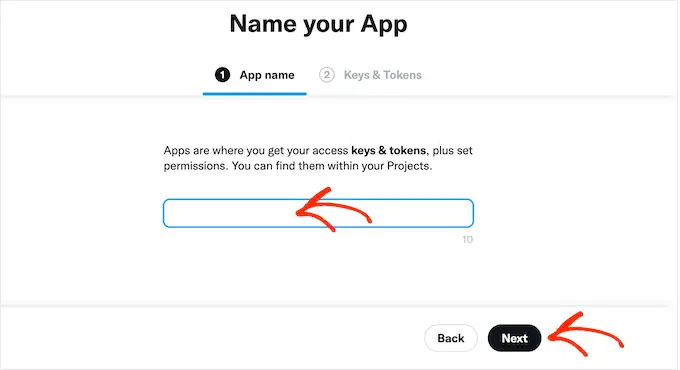
Twitter จะแสดงคีย์ API และความลับของ API นี่เป็นครั้งเดียวที่คุณจะเห็นข้อมูลนี้ ดังนั้นโปรดจดบันทึกไว้ในที่ปลอดภัย
เราขอแนะนำให้เพิ่มรหัสและข้อมูลลับให้กับผู้จัดการรหัสผ่านเพื่อความปลอดภัยเป็นพิเศษ
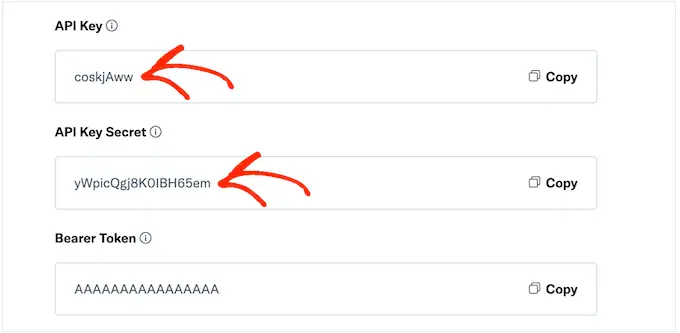
ขั้นตอนที่ 2: เพิ่มรหัสที่กำหนดเองในเว็บไซต์ WordPress ของคุณ
วิธีที่ง่ายที่สุดในการเพิ่มจำนวนผู้ติดตาม Twitter ในไซต์ของคุณคือการใช้โค้ด PHP
ด้วยเหตุผลด้านความปลอดภัย WordPress ไม่อนุญาตให้คุณเพิ่มโค้ด PHP ลงในเพจและโพสต์ของคุณโดยตรง แต่อนุญาตให้ใช้รหัสย่อได้ ซึ่งหมายความว่าคุณสามารถสร้างรหัสย่อที่กำหนดเองแล้วเชื่อมโยงกับรหัส PHP ของคุณ
วิธีที่ง่ายที่สุดในการเพิ่มรหัสย่อที่กำหนดเองใน WordPress คือการใช้ WPCode ปลั๊กอินนี้ช่วยให้คุณสร้างรหัสย่อได้มากเท่าที่คุณต้องการ จากนั้นเชื่อมโยงไปยังส่วนต่าง ๆ ของรหัส PHP
สิ่งแรกที่คุณต้องทำคือติดตั้งและเปิดใช้งานปลั๊กอิน WPCode ฟรี สำหรับรายละเอียดเพิ่มเติม โปรดดูคำแนะนำทีละขั้นตอนเกี่ยวกับวิธีติดตั้งปลั๊กอิน WordPress
เมื่อเปิดใช้งาน ตรงไปที่ Code Snippets » Add Snippet
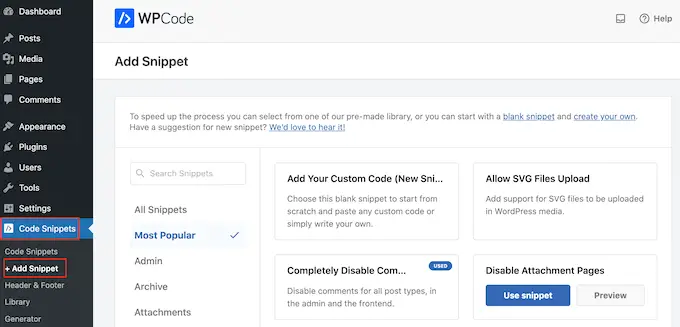
ที่นี่ คุณจะเห็นตัวอย่างข้อมูลสำเร็จรูปทั้งหมดที่คุณสามารถเพิ่มลงในเว็บไซต์ของคุณ ซึ่งรวมถึงตัวอย่างข้อมูลที่อนุญาตให้คุณปิดใช้งานความคิดเห็น WordPress ได้อย่างสมบูรณ์ อัปโหลดไฟล์ที่ WordPress ไม่รองรับเป็นค่าเริ่มต้น และอื่นๆ อีกมากมาย
เนื่องจากคุณกำลังสร้างส่วนย่อยใหม่ ให้วางเมาส์เหนือ 'เพิ่มรหัสที่กำหนดเองของคุณ' จากนั้น เพียงคลิกที่ 'ใช้ตัวอย่างข้อมูล'
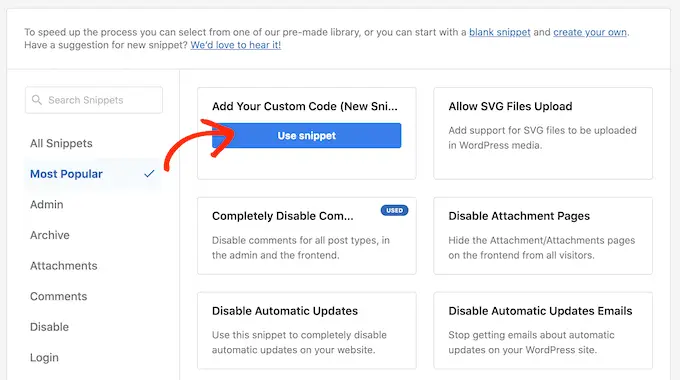
ในการเริ่มต้น ให้พิมพ์ชื่อสำหรับข้อมูลโค้ดที่กำหนดเอง นี่อาจเป็นอะไรก็ได้ที่ช่วยให้คุณระบุตัวอย่างข้อมูลในแดชบอร์ดของ WordPress
หลังจากนั้น คุณต้องเปิดเมนูแบบเลื่อนลง 'ประเภทรหัส' และเลือก 'ข้อมูลโค้ด PHP'
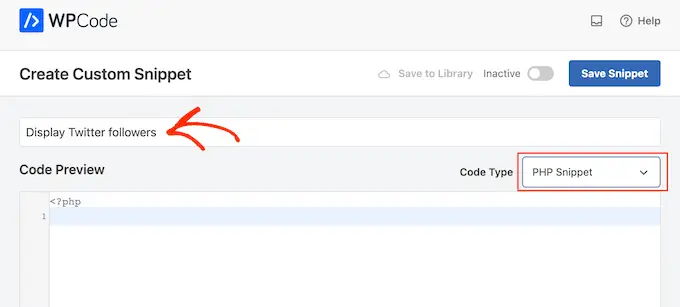
ในโปรแกรมแก้ไขโค้ด ให้วางโค้ด PHP ต่อไปนี้:
function getTwitterFollowers($screenName="wpbeginner")
// some variables
$consumerKey = 'YOUR_CONSUMER_KEY';
$consumerSecret="YOUR_CONSUMER_SECRET";
$token = get_option('cfTwitterToken');
// get follower count from cache
$numberOfFollowers = get_transient('cfTwitterFollowers');
// cache version does not exist or expired
if (false === $numberOfFollowers)
// getting new auth bearer only if we don't have one
if(!$token)
// preparing credentials
$credentials = $consumerKey . ':' . $consumerSecret;
$toSend = base64_encode($credentials);
// http post arguments
$args = array(
'method' => 'POST',
'httpversion' => '1.1',
'blocking' => true,
'headers' => array(
'Authorization' => 'Basic ' . $toSend,
'Content-Type' => 'application/x-www-form-urlencoded;charset=UTF-8'
),
'body' => array( 'grant_type' => 'client_credentials' )
);
add_filter('https_ssl_verify', '__return_false');
$response = wp_remote_post('https://api.twitter.com/oauth2/token', $args);
$keys = json_decode(wp_remote_retrieve_body($response));
if($keys)
// saving token to wp_options table
update_option('cfTwitterToken', $keys->access_token);
$token = $keys->access_token;
// we have bearer token wether we obtained it from API or from options
$args = array(
'httpversion' => '1.1',
'blocking' => true,
'headers' => array(
'Authorization' => "Bearer $token"
)
);
add_filter('https_ssl_verify', '__return_false');
$api_url = "https://api.twitter.com/1.1/users/show.json?screen_name=$screenName";
$response = wp_remote_get($api_url, $args);
if (!is_wp_error($response))
$followers = json_decode(wp_remote_retrieve_body($response));
$numberOfFollowers = $followers->followers_count;
else
// get old value and break
$numberOfFollowers = get_option('cfNumberOfFollowers');
// uncomment below to debug
//die($response->get_error_message());
// cache for an hour
set_transient('cfTwitterFollowers', $numberOfFollowers, 1*60*60);
update_option('cfNumberOfFollowers', $numberOfFollowers);
return $numberOfFollowers;
echo getTwitterFollowers(); ?>
ในโค้ดด้านบน ตรวจสอบให้แน่ใจว่าคุณแทนที่ตัวยึดตำแหน่งต่อไปนี้ด้วยคีย์ API และข้อมูลลับ API ของคุณเอง:

$consumerKey = 'YOUR_CONSUMER_KEY';
$consumerSecret="YOUR_CONSUMER_SECRET";
คุณจะต้องแทนที่ 'wpbeginner' ด้วยบัญชี Twitter ที่คุณต้องการใช้ อาจเป็นบัญชี Twitter ใดก็ได้ รวมถึงบัญชีที่คุณไม่ได้เป็นเจ้าของ:
function getTwitterFollowers($screenName="wpbeginner")
ในการรับชื่อผู้ใช้ Twitter เพียงเปิดโปรไฟล์ Twitter ในแท็บใหม่ คุณจะพบชื่อผู้ใช้ใน URL และในส่วนหัวของโปรไฟล์:
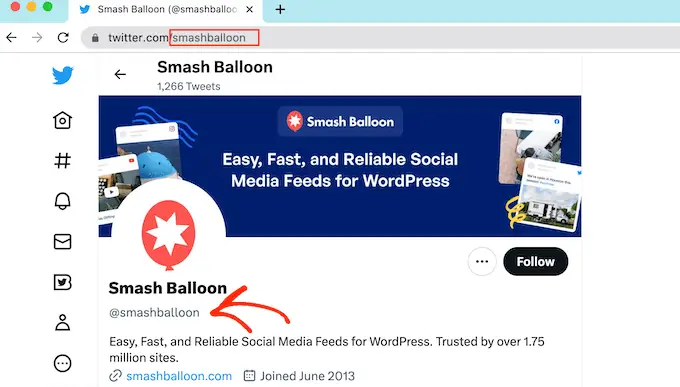
เมื่อเสร็จแล้วให้เปลี่ยนกลับไปที่แดชบอร์ดของ WordPress ที่นี่ เพียงคลิกที่สลับ 'ไม่ใช้งาน' เพื่อให้เปลี่ยนเป็น 'ใช้งานอยู่'
จากนั้นคุณสามารถดำเนินการต่อและคลิกที่ปุ่ม 'บันทึกตัวอย่าง'
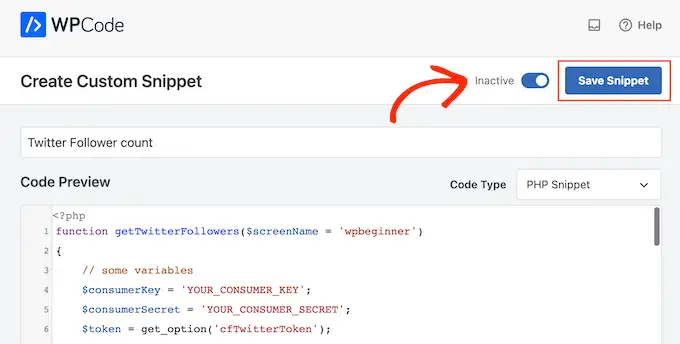
เมื่อเสร็จแล้ว ให้เลื่อนไปที่ส่วน 'การแทรก'
WPCode สามารถเพิ่มโค้ดของคุณไปยังตำแหน่งต่างๆ ได้โดยอัตโนมัติ เช่น หลังโพสต์ทุกครั้ง ส่วนหน้าเท่านั้น หรือเฉพาะผู้ดูแลระบบ ในการรับรหัสย่อ เพียงคลิกที่ปุ่ม 'รหัสย่อ'

ขณะนี้คุณสามารถใช้รหัสย่อเพื่อเพิ่มหลักฐานทางสังคมในหน้าหรือโพสต์ใดก็ได้
ในเครื่องมือแก้ไขบล็อก เพียงคลิกที่ปุ่ม '+' และพิมพ์ 'รหัสย่อ' เมื่อปรากฏขึ้น ให้เลือกบล็อกรหัสย่อเพื่อเพิ่มไปยังเพจหรือโพสต์
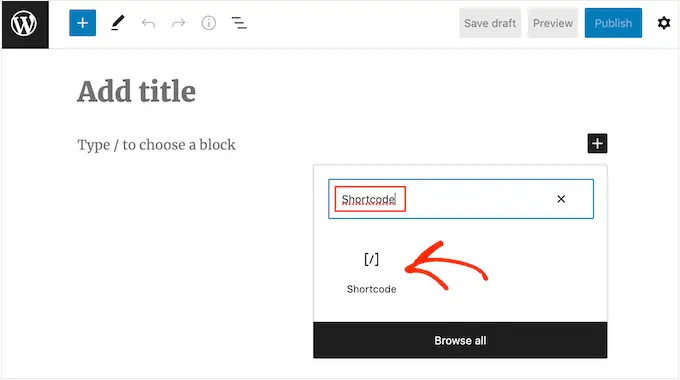
ตอนนี้คุณสามารถเพิ่มรหัสย่อลงในบล็อกได้แล้ว
โปรดทราบว่ารหัสย่อจะแสดงจำนวนผู้ติดตามทั้งหมด ดังนั้นโดยทั่วไปคุณจะต้องเพิ่มข้อความเพื่ออธิบายว่าจำนวนดังกล่าวหมายถึงอะไร
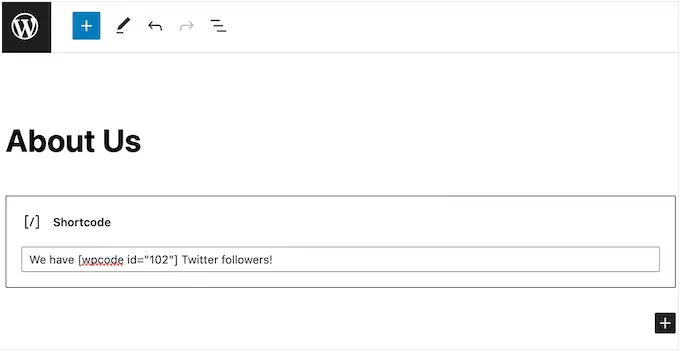
สำหรับข้อมูลเพิ่มเติมเกี่ยวกับวิธีวางรหัสย่อ โปรดดูคำแนะนำของเราเกี่ยวกับวิธีเพิ่มรหัสย่อใน WordPress
เมื่อคุณพอใจกับวิธีการตั้งค่าเพจแล้ว คุณสามารถทำให้จำนวนผู้ติดตามใช้งานได้โดยคลิกที่ปุ่ม 'อัปเดต' หรือ 'เผยแพร่'
ตอนนี้ถ้าคุณเยี่ยมชมเว็บไซต์ WordPress ของคุณ คุณจะเห็นจำนวนผู้ติดตามสด
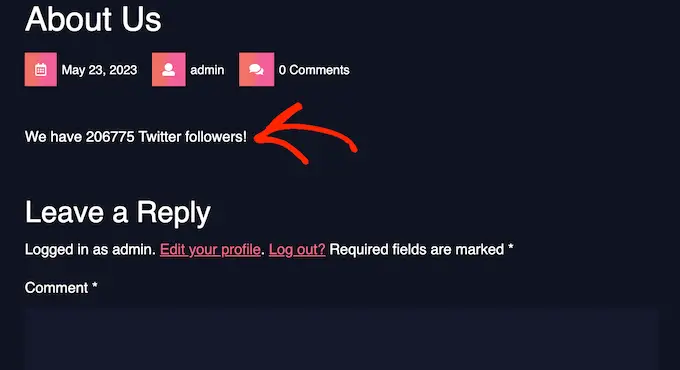
เราหวังว่าบทช่วยสอนนี้จะช่วยให้คุณเรียนรู้วิธีแสดงจำนวนผู้ติดตาม Twitter ของคุณเป็นข้อความใน WordPress คุณอาจต้องการเรียนรู้วิธีสร้างฟีดรูปภาพ Instagram แบบกำหนดเองใน WordPress หรือดูคำแนะนำจากผู้เชี่ยวชาญของเราสำหรับปลั๊กอิน Twitter ที่ดีที่สุดสำหรับ WordPress
หากคุณชอบบทความนี้ โปรดสมัครรับข้อมูลช่อง YouTube ของเราสำหรับวิดีโอสอน WordPress คุณสามารถหาเราได้ที่ Twitter และ Facebook
